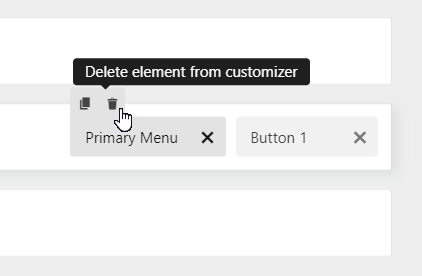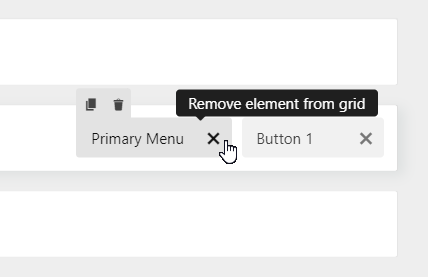Con el constructor Astra Header Footer, puede añadir fácilmente varios elementos como logotipo, menú, botón, widget, etc., y crear una navegación única para su sitio web. Con Astra versión 3.1 y superiores, observará un conjunto de nuevos controles para duplicar y eliminar tanto elementos de cabecera como de pie de página.
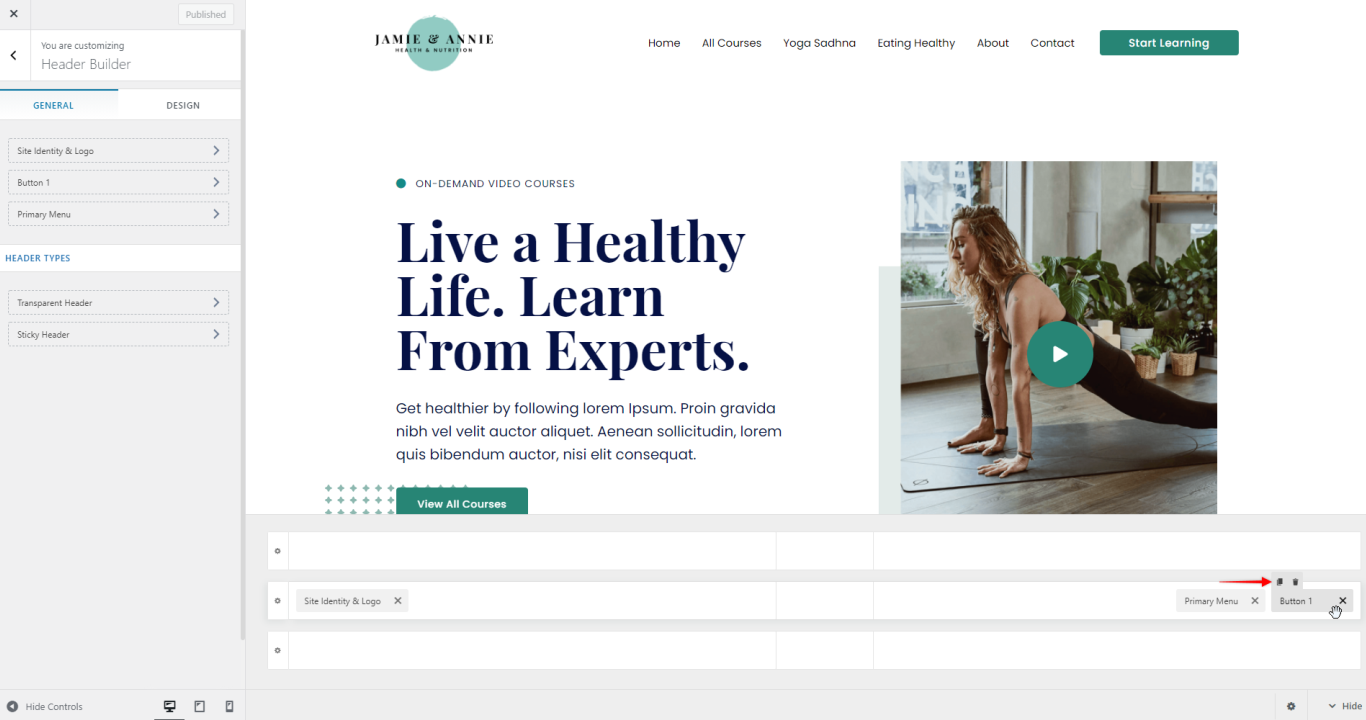
Conozcamos un poco mejor estas opciones.
Si desea saber cómo diseñar una cabecera o un pie de página con el constructor visual, consulte los siguientes artículos:
- ¿Cómo crear una cabecera con Astra Header Builder?
- ¿Cómo crear un pie de página con Astra Footer Builder?
Nota
1. Las opciones Clonar y Borrar sólo están disponibles con Astra Pro. Para utilizar estas opciones asegúrate de tener el plugin Astra Pro instalado, actualizado y activado.
2. Las opciones Clonar y Borrar sólo están disponibles para los elementos que pueden utilizarse en varios números. Ejemplo: botones, menús, widgets, etc. No estarán disponibles para elementos individuales como logotipo, búsqueda, etc.
Clonar elementos de encabezado y pie de página
Como su nombre indica, esta opción le permite clonar/duplicar elementos del Constructor de Encabezado y Pie de Página.
La clonación creará una copia exacta de los elementos con texto y estilo. Esto le ahorrará tiempo para diseñar elementos similares de nuevo desde cero. Puede clonar y colocar fácilmente los elementos en la posición deseada con un simple movimiento de arrastrar y soltar.
En el constructor de cabecera y pie de página, cuando se pasa el ratón sobre los elementos se pueden ver pequeños iconos para clonar los elementos. Haga clic en él para clonar el elemento que desea duplicar.
Eliminar elementos de encabezado y pie de página
La opción Borrar permite eliminar definitivamente del personalizador los elementos no deseados. Una vez eliminados estos elementos no se puede recuperar.
Basta con pasar el ratón por encima del elemento y hacer clic en el icono de la papelera para eliminarlo.
Borrar y eliminar: La diferencia
Observará el icono cerrar(x) al lado de cada elemento. Esta opción sólo eliminará el elemento del constructor visual temporalmente. Puede insertar el elemento de nuevo haciendo clic en el icono más (+) en el constructor visual.
Nota:
Borrar: Elimina permanentemente el elemento del personalizador, el elemento no puede ser recuperado.
Quita: Sólo elimina el elemento del constructor visual y se puede volver a añadir utilizando el icono más.